本記事はお子さんがおもちゃの片付けができなくて困っている「子育て世代」に向けて発信しているよ。紹介している方法を試せば、お子さんが楽しく片付けができるようになるよ。

子育て世代に必見です。お子さんがおもちゃを次から次へと出してきて部屋が散らかりっぱなし。いくら注意しても部屋が片付かない。そんな悩みを持っているご家庭も多いのではないでしょうか?
今回紹介する方法を導入すれば、きっとお子さんが自分で片付けをできる様になります。
そのカラクリを紹介します!本当に効果絶大です。騙されたと思って是非試してもらいたいです。
お子さんが英語馴れするという嬉しい副産物もあります。
※別に変な勧誘とかでは無いので安心してくださいw
解決方法は過去の経験がヒント
子育て世代の悩みの一つが部屋の片付けです。とにかく子供は次から次へとおもちゃを出してきて遊びます。片付けても片づけても気がついたら部屋がおもちゃだらけ。我が家も3歳の息子がいます。3人目なのでそれはもう沢山のおもちゃを持っています。次から次へと新しいおもちゃを持ってきて遊びます。「片付けて!」とお願いしても一切片付けようとしない。妻も私も息子もみんなイライラ状態になってました。
そんな状態を解決しようとGoogle Home/Google Nestである設定をしてみたました。それは過去に北米に住んでいたときに息子(長男)の保育園見学(モンテッソーリ系だったと思う)で見た光景。「クリーンアップ♪クリーンアップ♪エビバディレッツクリーンアップ♪」と言う音楽が流れてきたと思ったら、さっきまで遊んでた子供達が一お斉におもちゃの片付けを始めたのです。一種の刷り込みかと思いますが、スムーズに片づけの時間に突入したのです。そのあとはおやつタイム!見事な物でした。
そうです。「これを我が家でもGoogle Home/Google Nestを使ってやってみよう!」と思った内容です。

と、その前にもしGoogle Home/Nestを持っていなければ、是非とも購入することをお勧めします。Google Home MiniやGoogle Nest Miniなど、かなり安価に手に入る機器もあります。購入後に受けられる恩恵を考えると激安です!まずはネットショップで相場を確認してみるだけでも良いかと思います。
実施した設定の概要
ではどんな設定をしたのかを説明します。箇条書きにすると以下の感じです。
・9:55 Google Homeに「〇〇ちゃん、クリーンアップタイムになりました。出しているおもちゃを片付けましょう。片付けたらおやつの時間だよ。」と喋らせて英語の童謡「Clean Up」を流す。5分後に音楽を止める。
・11:55 同じくGoogle Homeに「〇〇ちゃん、クリーンアップタイムになりました。出しているおもちゃを片付けましょう。片付けたらお昼ご飯の時間だよ。」と喋らせて英語の童謡「Clean Up」を流す。5分後に音楽を止める。
・同じように14:55、17:55、20:55にも同様のことを行う「クリーンアップタイム」を設定しました。
そうです。おやつの時間、ご飯の時間、就寝の時間のそれぞれ5分前に片付けの時間「クリーンアップタイム」を設定したのです。
決まった時間に片付けをする習慣を植え付けるため。終わったらご褒美がもらえると認識してもらうよう各時間を設定しました。そして重要なのが同時に流している音楽です。「この音楽が聞こえてくると片付けの時間だ」と無意識にお子さんが学習します。これはすごく重要です。のちに話しますが、音楽が流れると何も言わなくても自然に片付けが始められるようになります。
でも設定したらただで改善できるわけではありません。具体的な設定方法の説明に移る前に、事前準備や心構えをお伝えします。
事前準備その1(片づけの環境づくり)
Google Home/Google Nestを設定する前にまずは環境づくりから。小さい子でも片づけできる様に、環境を作ってあげる必要があります。子供がすぐに届く位置に片付け用のBoxを準備してあげましょう。どこに何をしまうのかを判るように絵でラベル付けまでできるとBestです。
※我が家ではラベル付まではしませんでした。息子は毎日遊んでいるので、どこになんのおもちゃが入っているかを全て把握しているようでした。なのでラベル付けは不要でした。
事前準備その2(Google Home/Google Nestを準備)
事前準備その2は主役のGoogle Home/Google Nestの準備です。すでにお持ちであれば良いです。お持ちでない方は購入をおすすめします。1番安価なGoogle Home Miniや Google Nest Miniでも十分です。本ブログでも沢山使用方法を紹介しているので購入して損はさせません。是非ご検討してみてください。
心構え(少しずつ気長に片付けを教える)
続いて心構えです。Google Home/Google Nestの設定を行ったからと言ってすぐに片付けが出来るわけではありません。お子さんはそもそも片付けの仕方も知らないのです。方法を教えてもいないのに「片付けて!」と怒鳴りつけても当然片付けられるわけはないです。我が家もおもちゃを1つだけおもちゃケースのある部屋に持って行かせるところから始めました。それができたら次は箱Boxに入れさせる。それができたら別のおもちゃも同じように。いっぺんに沢山は要求せず、クリーンアップタイム毎に要求を増やしていきました。1日に5回クリーンアップタイムがあるので焦らず少しづつ教えていきましょう。出来るたびに目一杯褒めてあげました。叱りながら教えるより、褒めながら教えた方が断然覚えが早いです。
ゲーム感覚にするともっと加速します。「どっちが沢山のおもちゃを片付けられるかな?ヨーイドン!」と言った感じでお子さんを煽ってみると、急いで片付け始めます。
終わったらご褒美。おやつの時間の前のクリーンナップタイムが1番はかどります。明確なご褒美があるからです。始めはおやつ前しかうまくいきませんでした。特にご飯の前の時間は手が空いてなくてなかなか片付けを教えられないことが多いです。でも設定は必須です。いずれお子さんだけで片付けさせるために。
Google Home/Google Nestの設定方法
事前準備、心構えができたら、いよいよ具体的な設定手順を説明します。
1番初めの9:55の設定を細かく説明します。11:55、14:55、17:55、20:55の設定は同じ容量で設定してみてください。開始する時間も各家庭の都合の良い時間に調整して設定してもらえれば良いかと思います。
それでは9:55のGoogle Home/Google Nestの設定を行います。まずはGoogle Homeアプリを立ち上げましょう。Google Homeアプリを立ち上げたら、「ルーティン」を開きましょう。
【注】Google Homeアプリは年々UI(アプリのボタン配置とかね)を変更しています。でも使える機能は変わらず存在しているよ。私の説明とボタンの配置が変わっていても焦らずアプリ内を探してみてね。もし分からないことがあったら記事下の「コメントを書き込む」から私に質問してみてね。

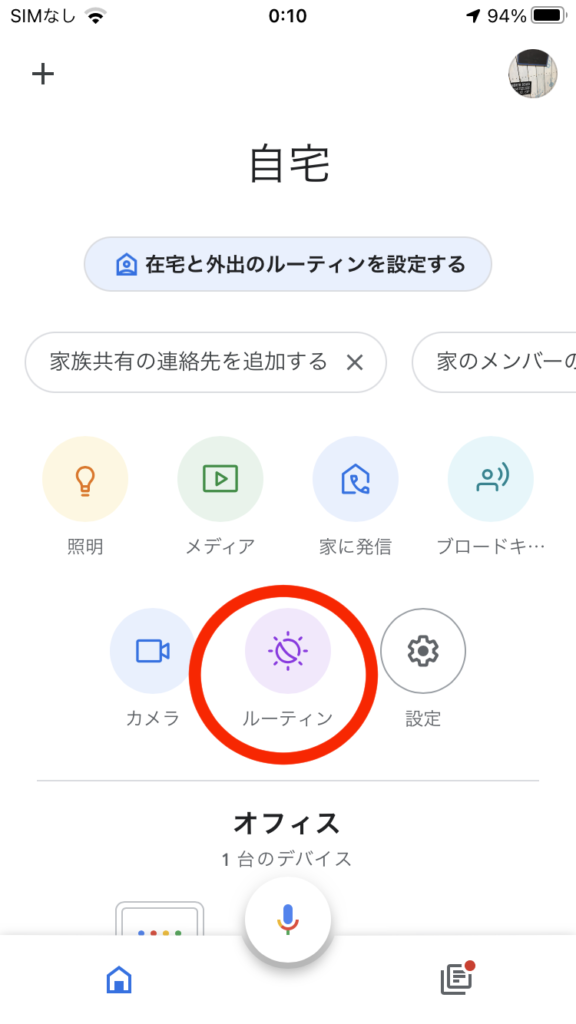
ここで新しいルーティンの作成を行います。右下の「+」を押しましょう。今回は複数時間にいろいろアクションを設定するため、「終日のルーティンのスケジュールを設定しますか?」は「はい」を選択しましょう。
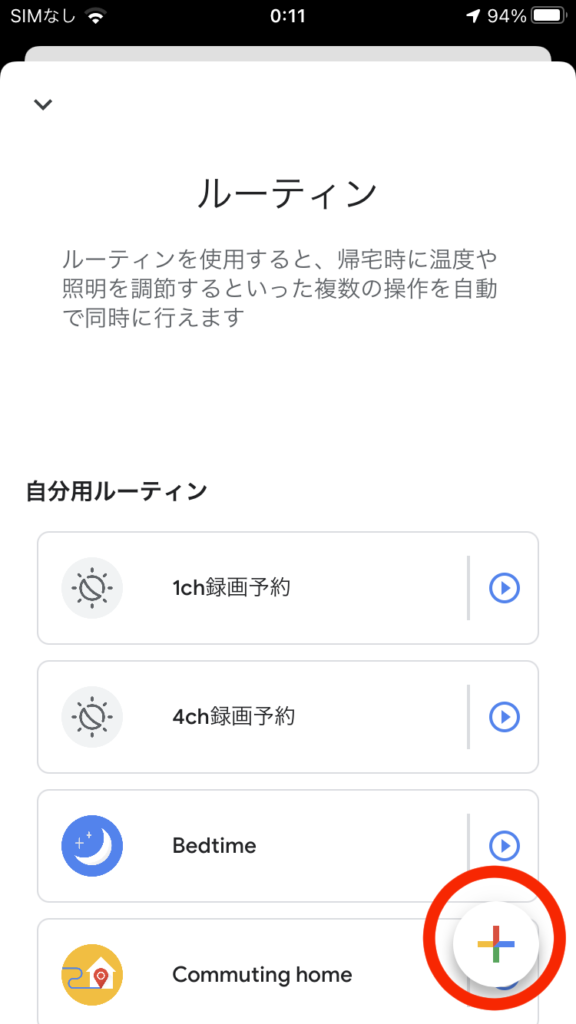
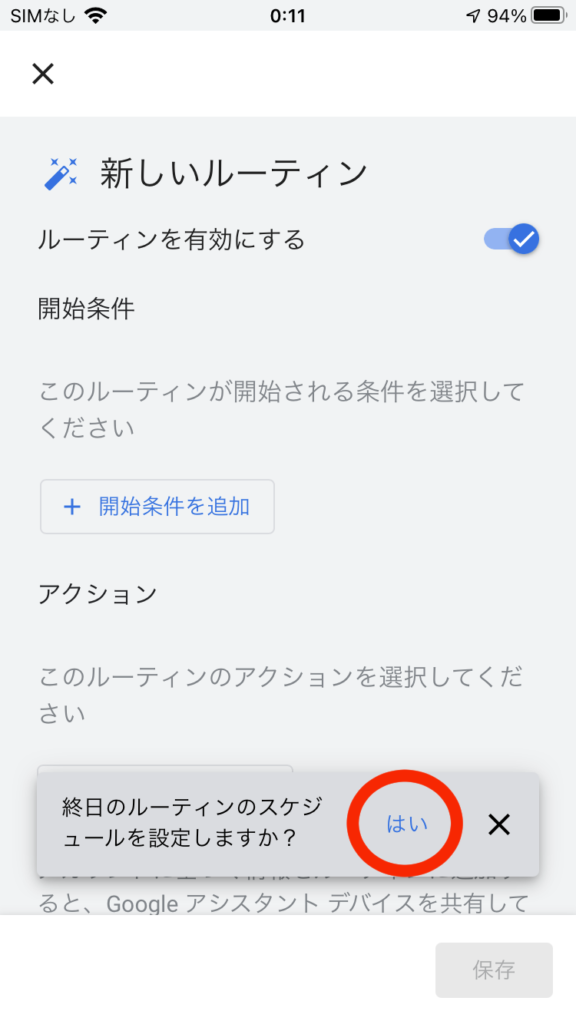
ではルーティンを作成していきます。まずは名前をつけましょう。「新しいルーティン」の横の鉛筆マークを押してください。表示された枠に「クリーンアップタイム」と入力して右上のチェックを押します。
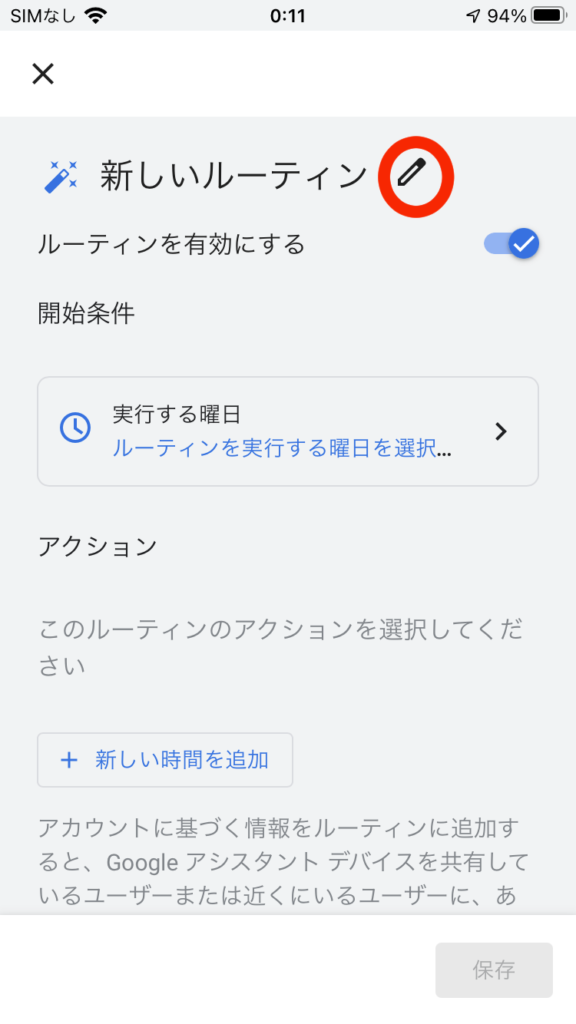
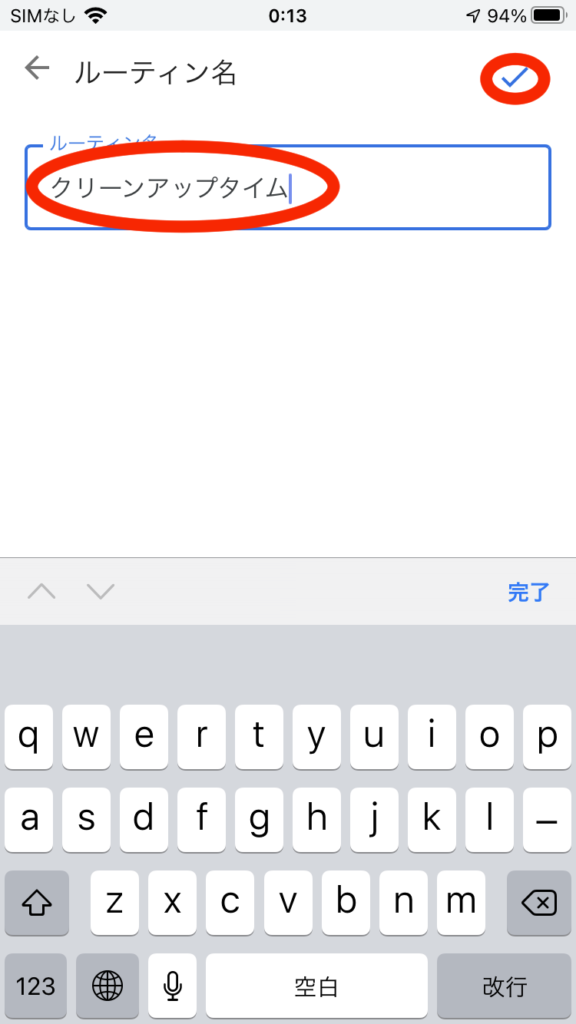
これで名前の設定は完了です。続いて「実行する曜日」の設定を行います。「実行する曜日」を押してください。「繰り返し頻度」の設定ができるので、すべての曜日にチェックしておきましょう。チェックしたら「開始条件を追加」を押します。
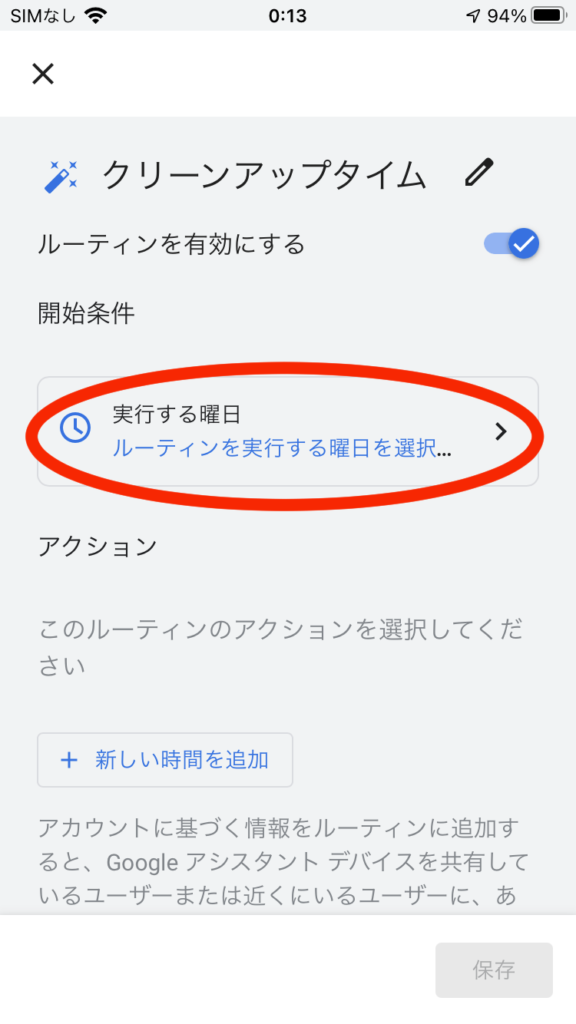
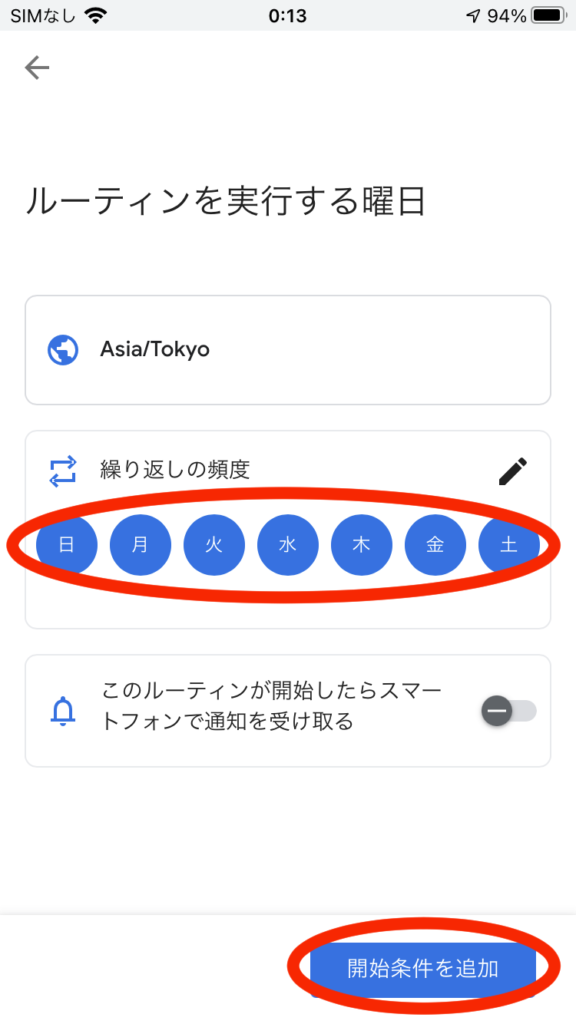
これで開始の条件設定は完了です。あとはどんどんアクションを追加していきます。
まずは9:55に「〇〇ちゃん、クリーンアップタイムになりました。出しているおもちゃを片付けましょう。片付けたらおやつの時間だよ。」と喋らせて英語の童謡「Clean Up」を流す。5分後に音楽を止める。と言うアクションの設定を行います。
「+新しい時間を追加」を押しましょう。ここで設定したい時間「9:55」を入力します。

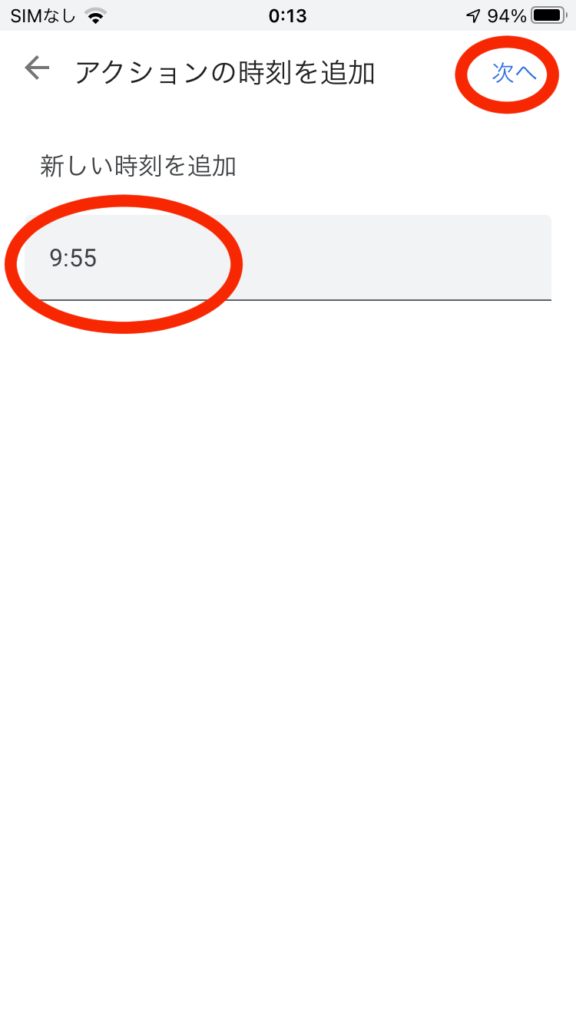
続いて「〇〇ちゃん、クリーンアップタイムになりました。出しているおもちゃを片付けましょう。片付けたらおやつの時間だよ。」と喋らせる設定を行います。任意のテキストを喋らせる場合は「連絡、通知」の「カスタムメッセージ」を使います。順に選択していきます。
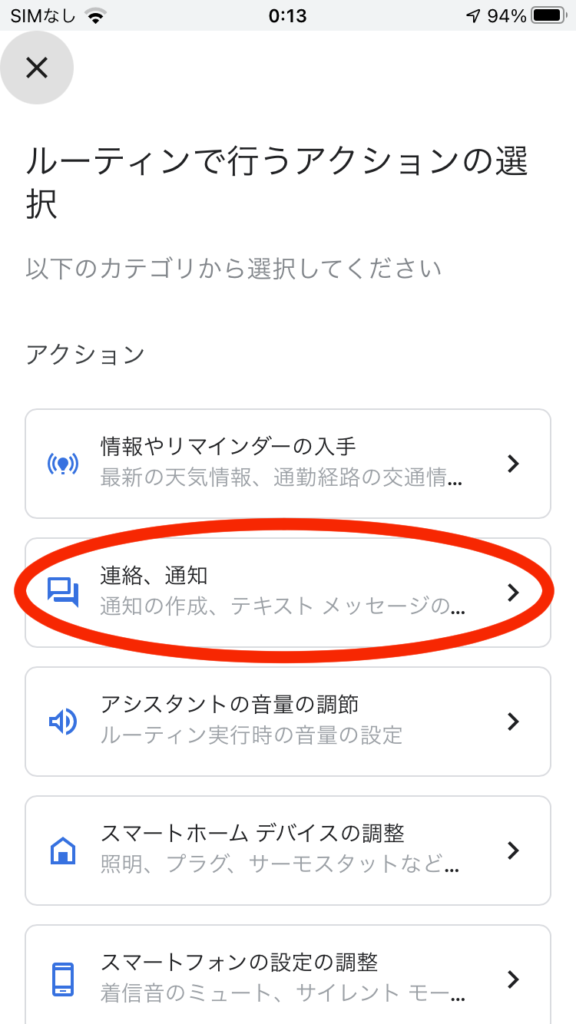
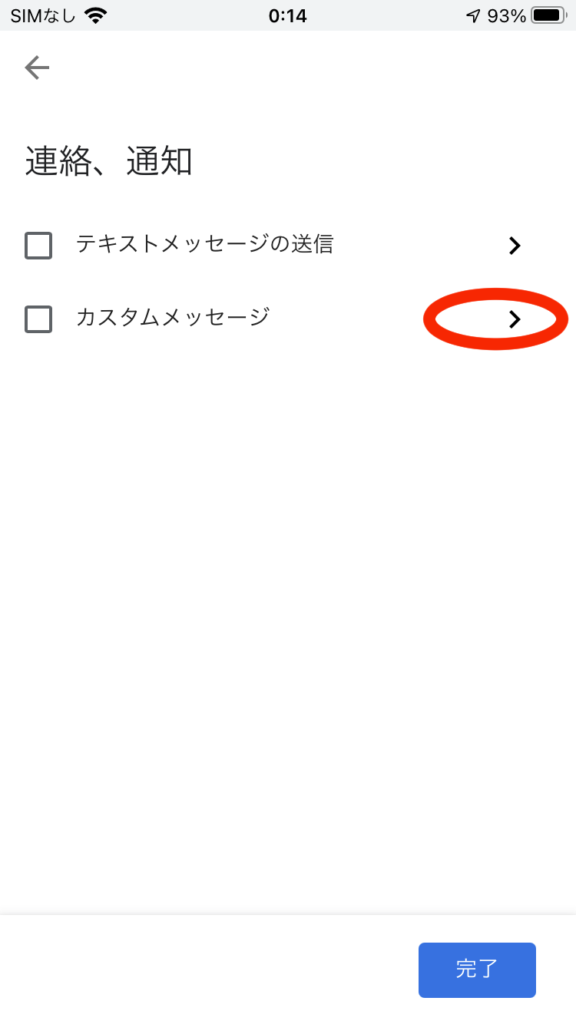
ここに「〇〇ちゃん、クリーンアップタイムになりました。出しているおもちゃを片付けましょう。片付けたらおやつの時間だよ。」と入力します。入力したら「完了」を押していきます。
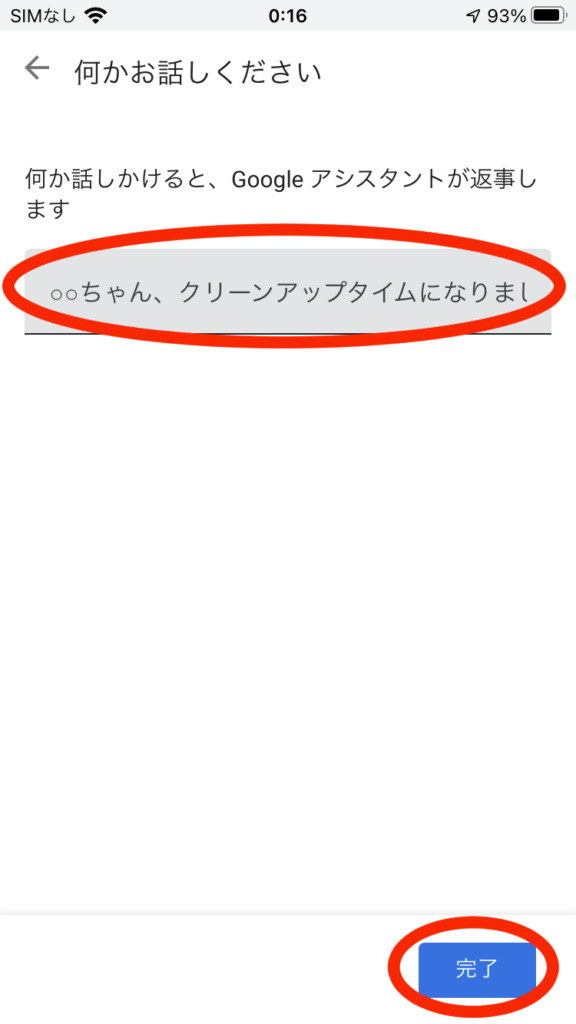
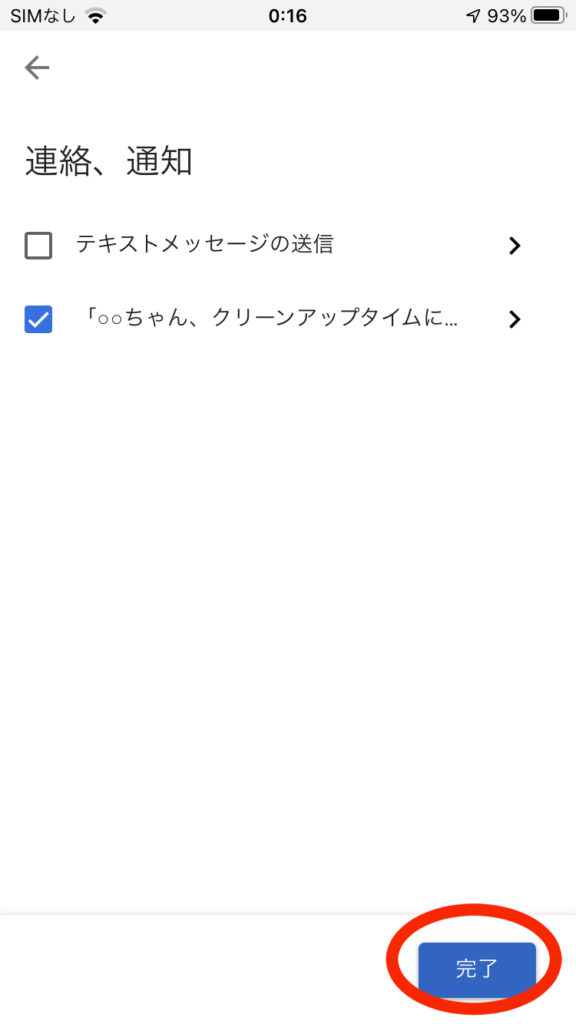
これで9:55の最初の設定は完了です。ここで1番重要となる「音楽再生」を続けてアクションとして設定します。「+アクションを追加」を押します。音楽再生を行う場合は「メディアの再生、操作」を使います。選択しましょう。
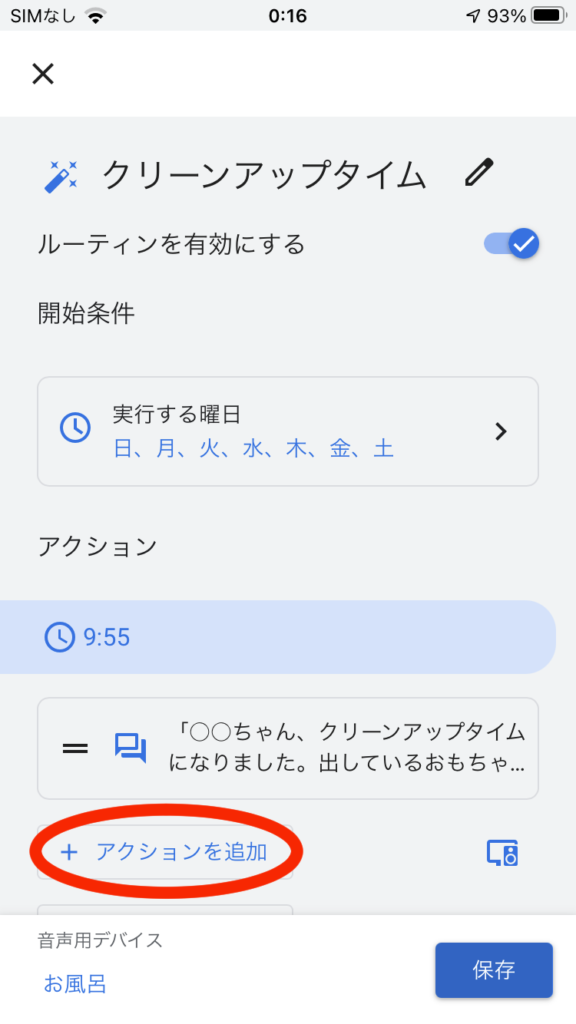
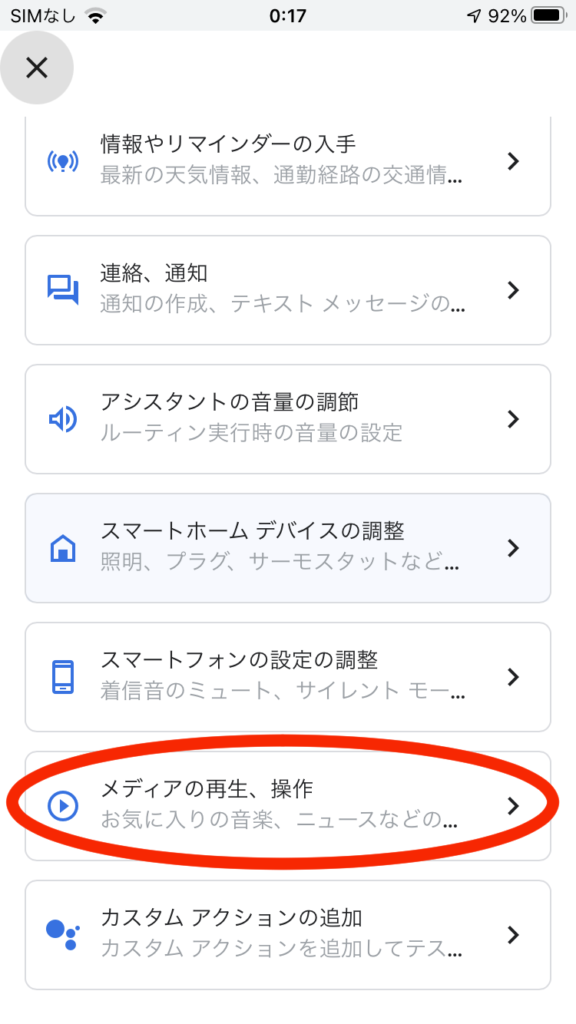
すると再生対象のメディア選択になるので「音楽」を選びます。すると「どの音楽を再生しますか?」と言う画面が出ます。ここで「音楽設定」を押してみてください。
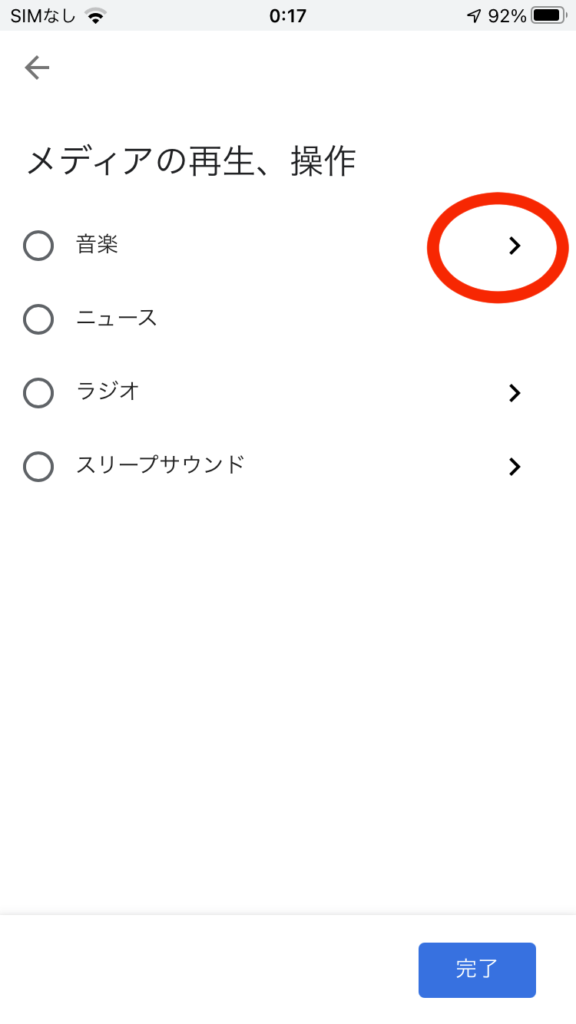
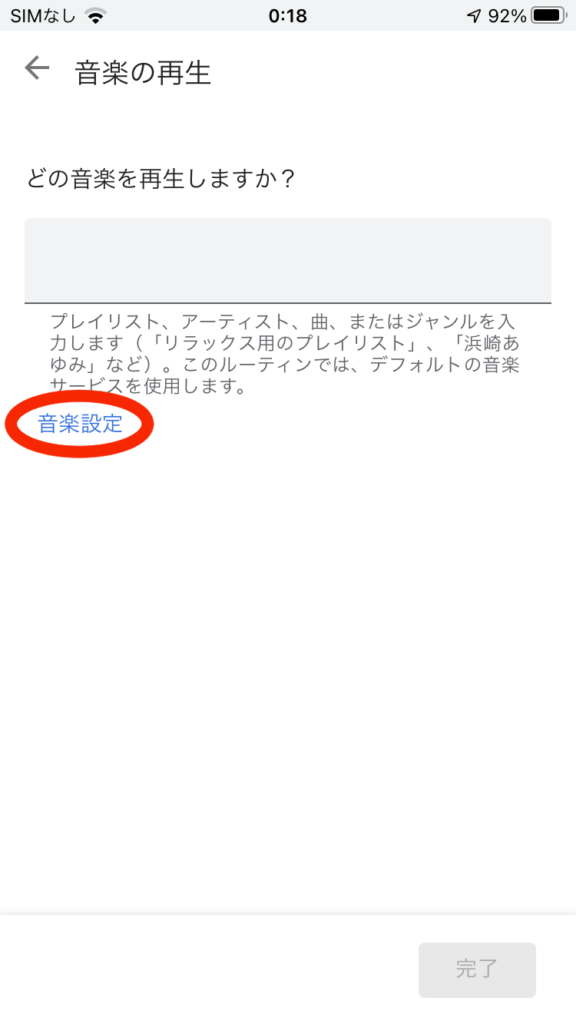
私は「Youtube Music」を使用しています。今回は「Youtube Music」で英語の童謡の「Clean up」を再生させる設定を説明します。
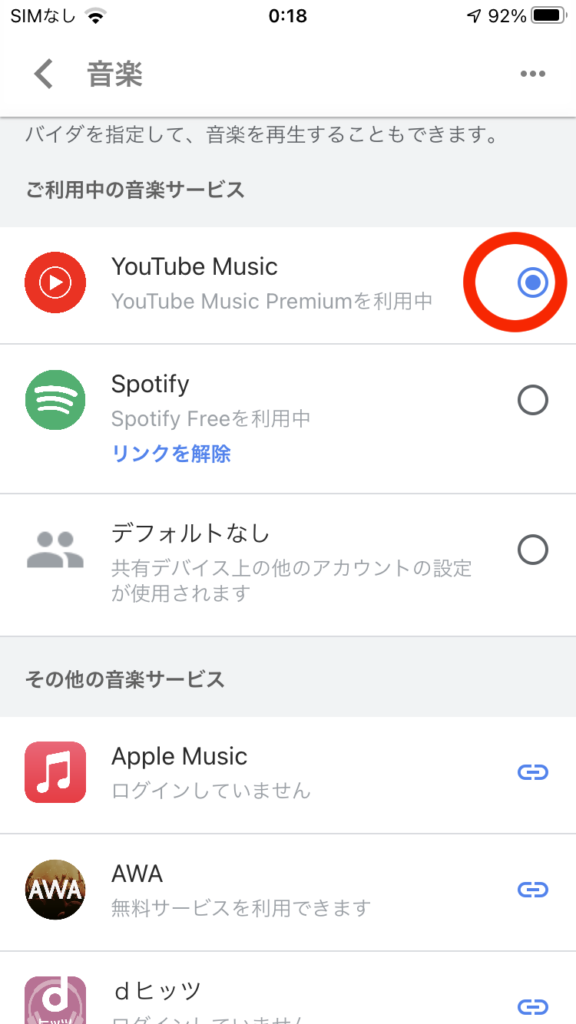
では「どの音楽を再生しますか?」の画面に戻ります。おすすめは「Super simple songsのClean up」です。この入力をすることで、1曲目は「クリーンアップ♪クリーンアップ♪エビバディレッツクリーンアップ♪」と決まった英語の片付けソングが流れます。その後、ランダムで英語の童謡が流れ利用になります。設定したら、「完了」「完了」と続けます。
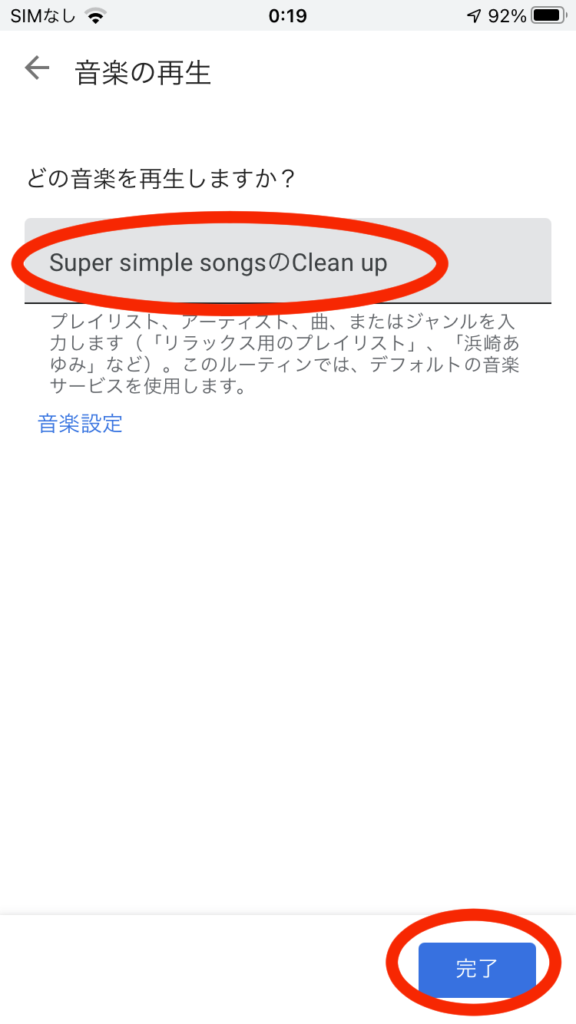
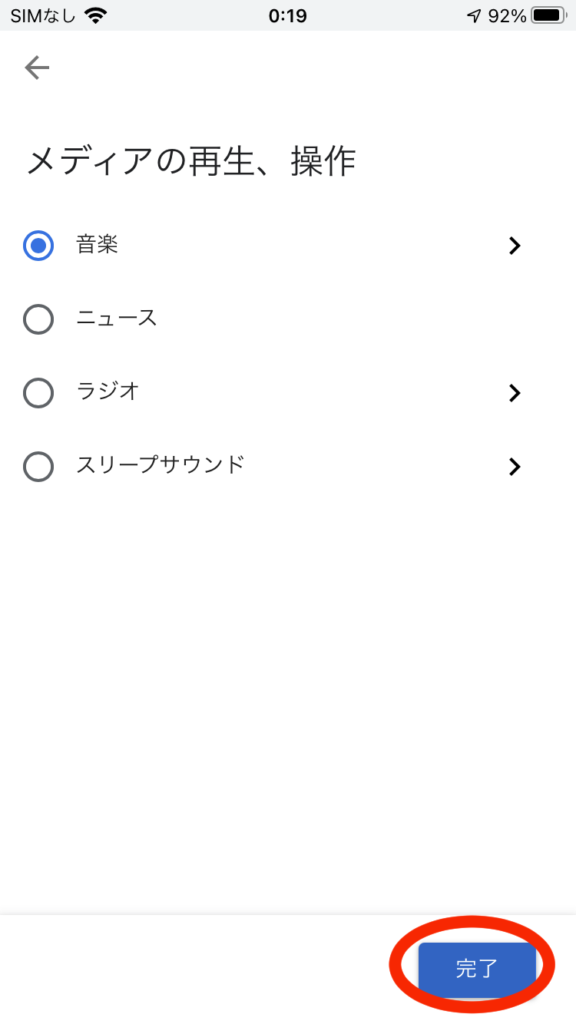
これで音楽再生まで設定完了です。その後は5分後の10:00に音楽を止める設定をします。「+新しい時間を追加」を押しましょう。続けて「10:00」を設定します。
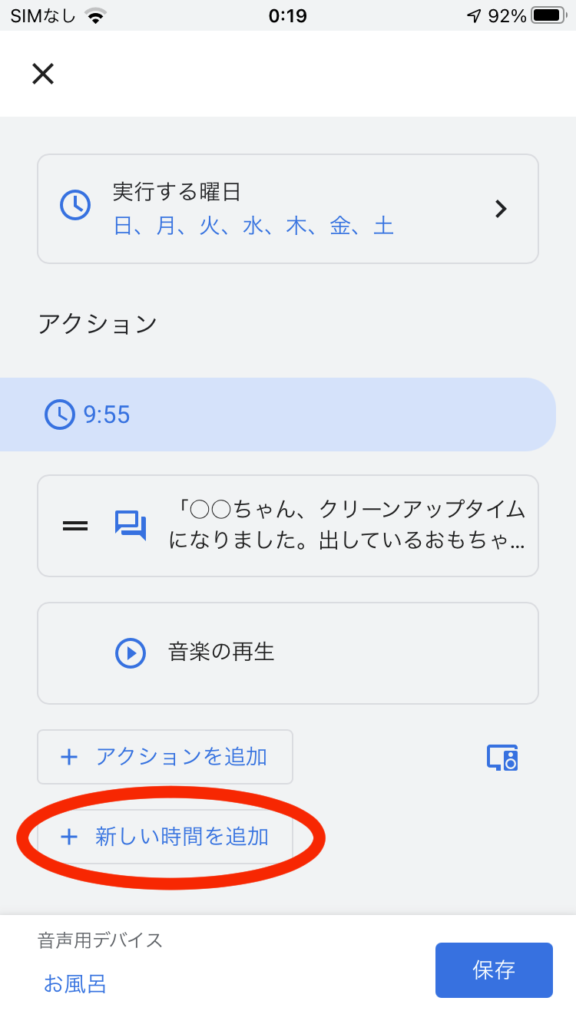
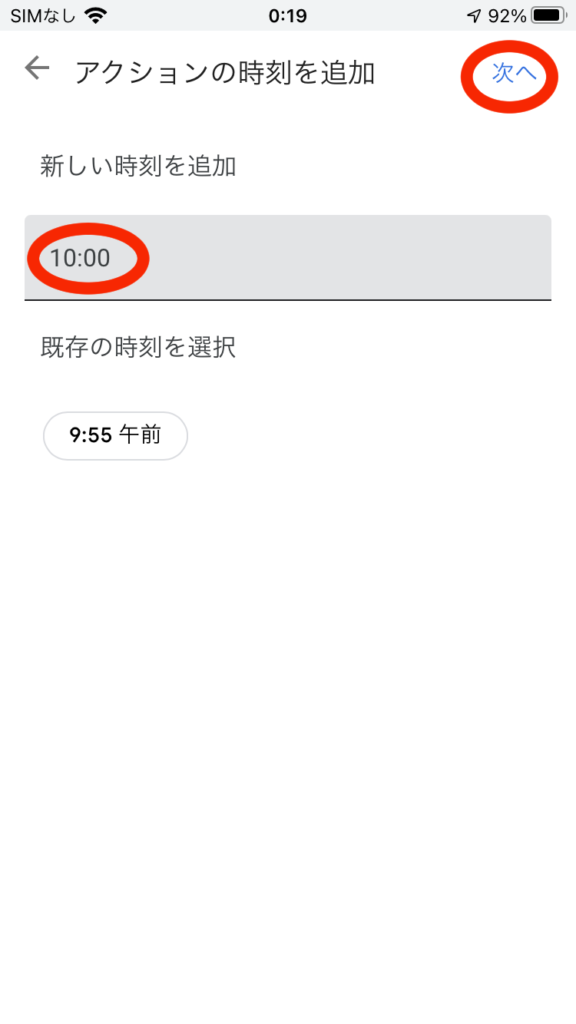
ここでの設定は再生中の音楽を止めることをします。これはカスタムアクションにて行います。「カスタムアクションの追加」を押して「音楽を止めて」と入力します。入力できたら「完了」
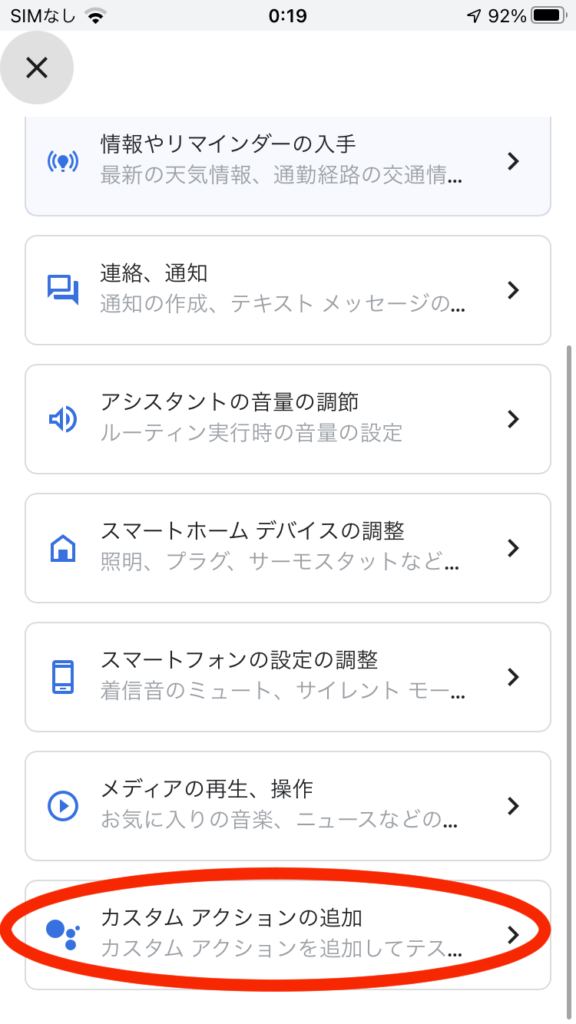
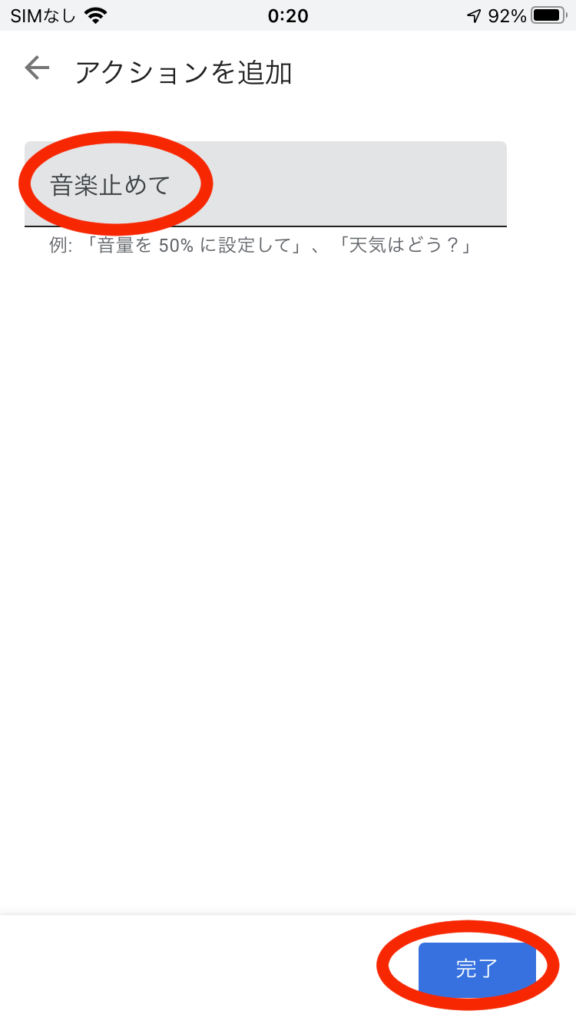
これで1つ目の「クリーンアップタイム」の設定が完了です。少し手間に感じるかとは思いますが、同じ要領で「+新しい時間を追加」を押して、11:55、14:55、17:55、20:55と設定していきます。
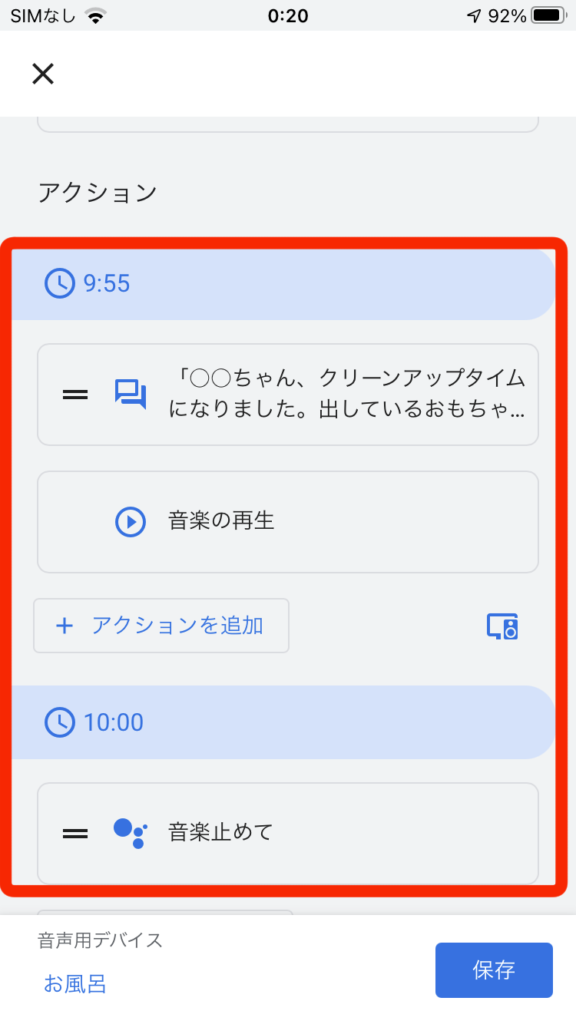
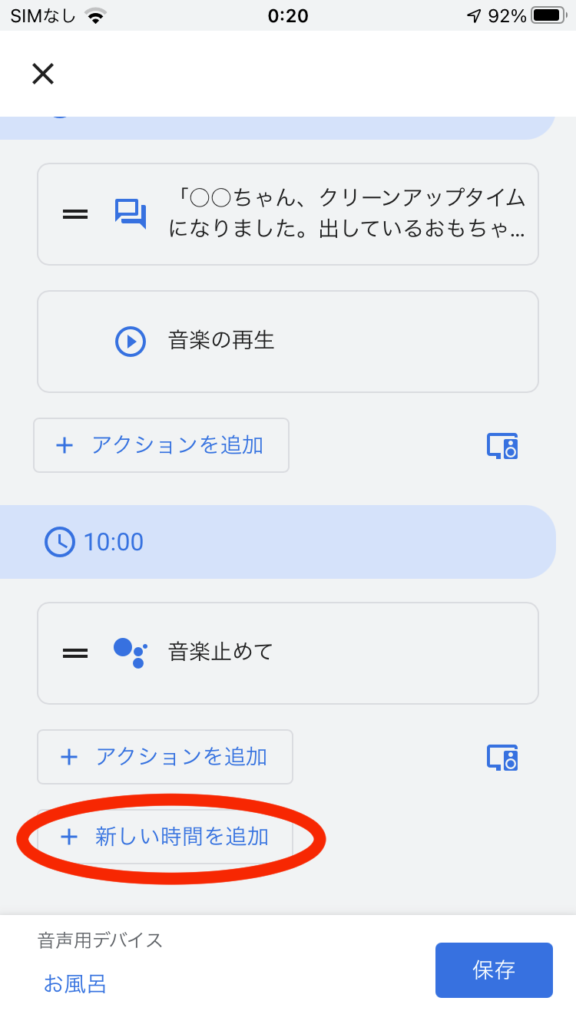
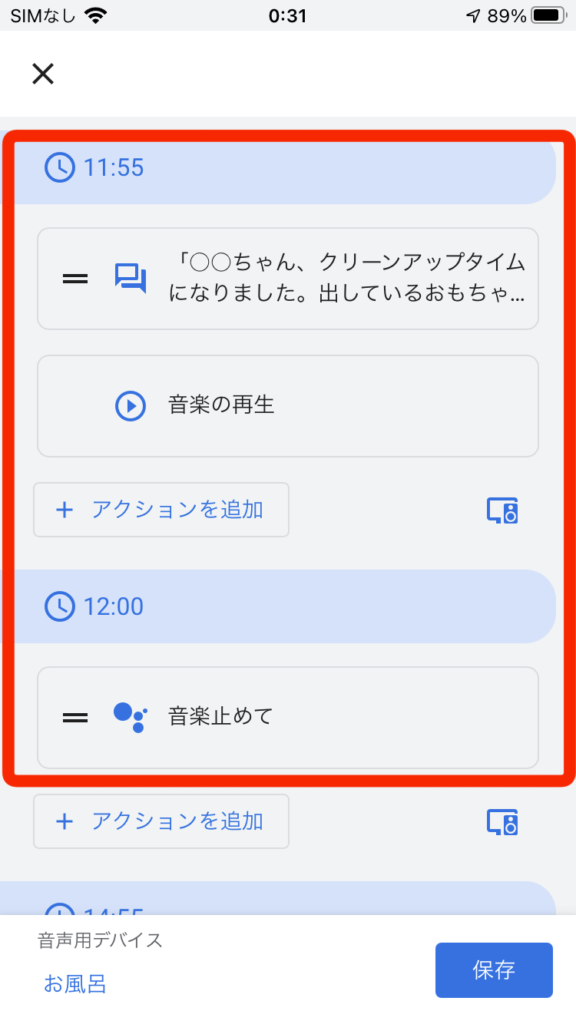
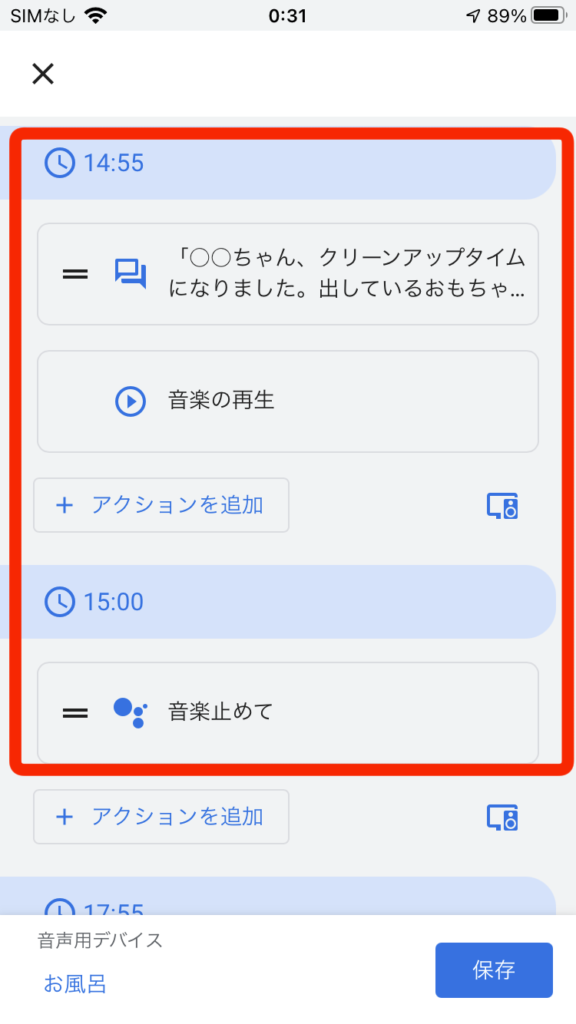
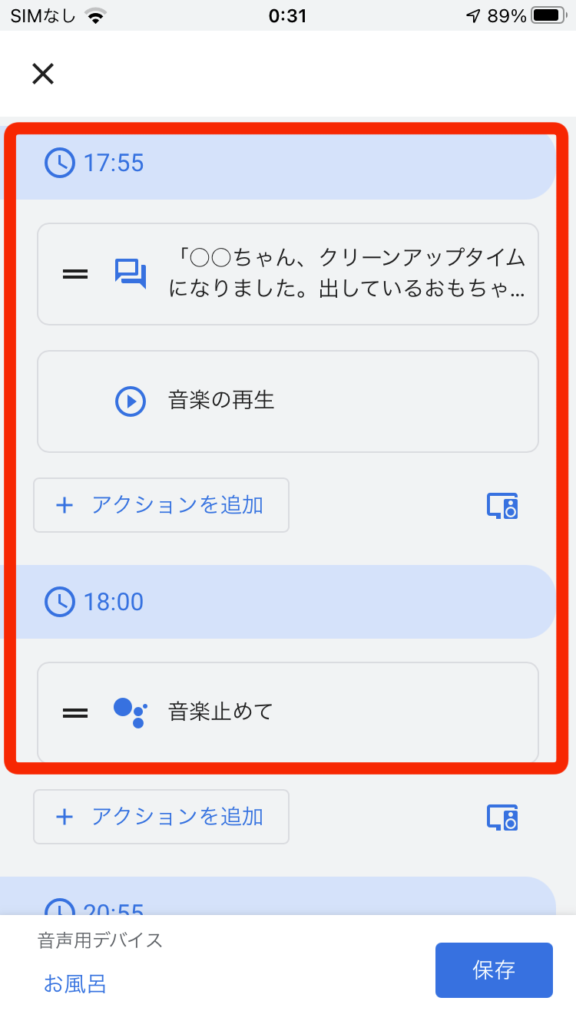
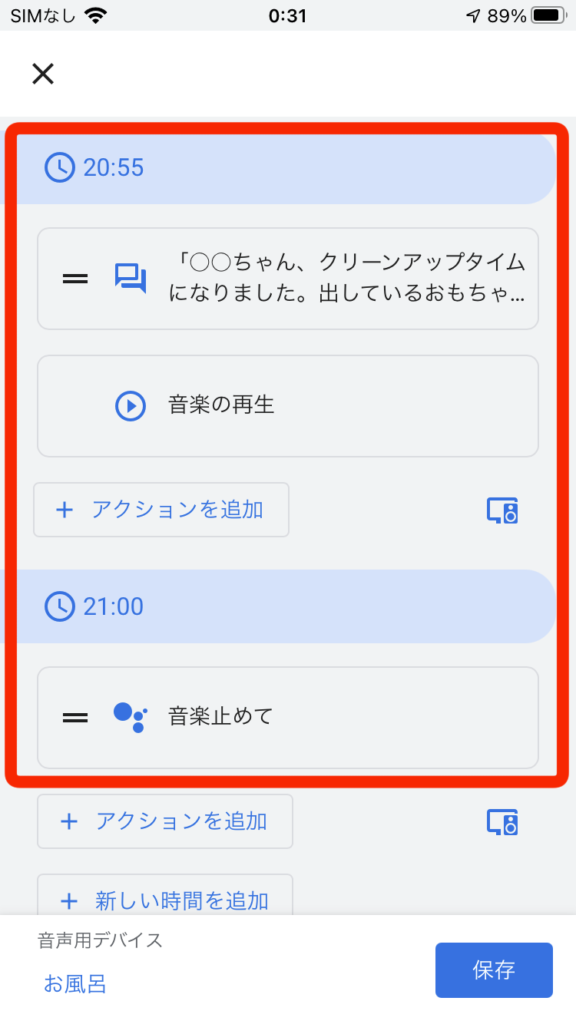
最後にこの設定を実行するGoogle Home/Google Nestを選択します。左下の「音声用デバイス」の項目を選択して、実行するデバイスを選択しましょう。我が家の場合は「リビング」で再生します。
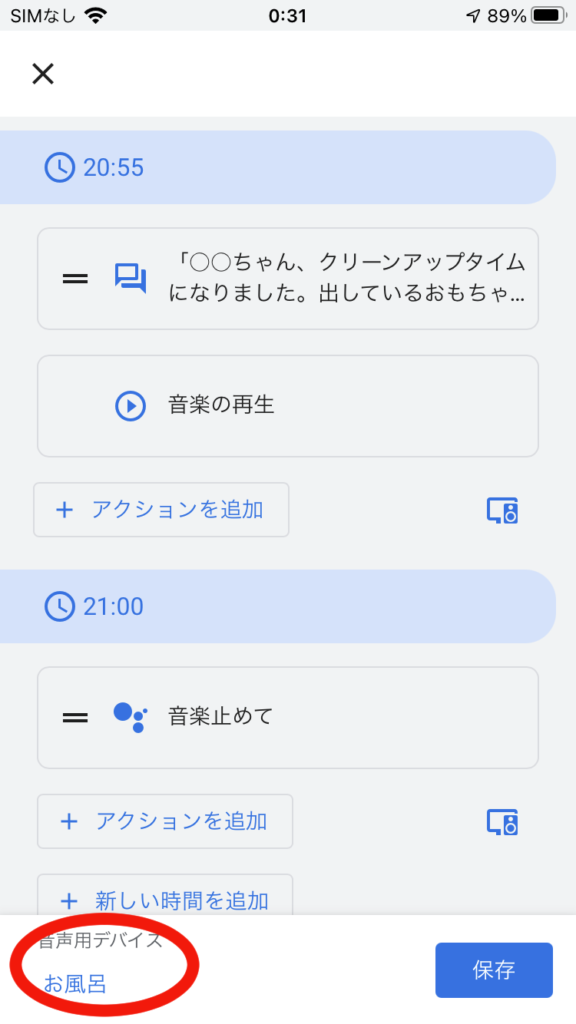
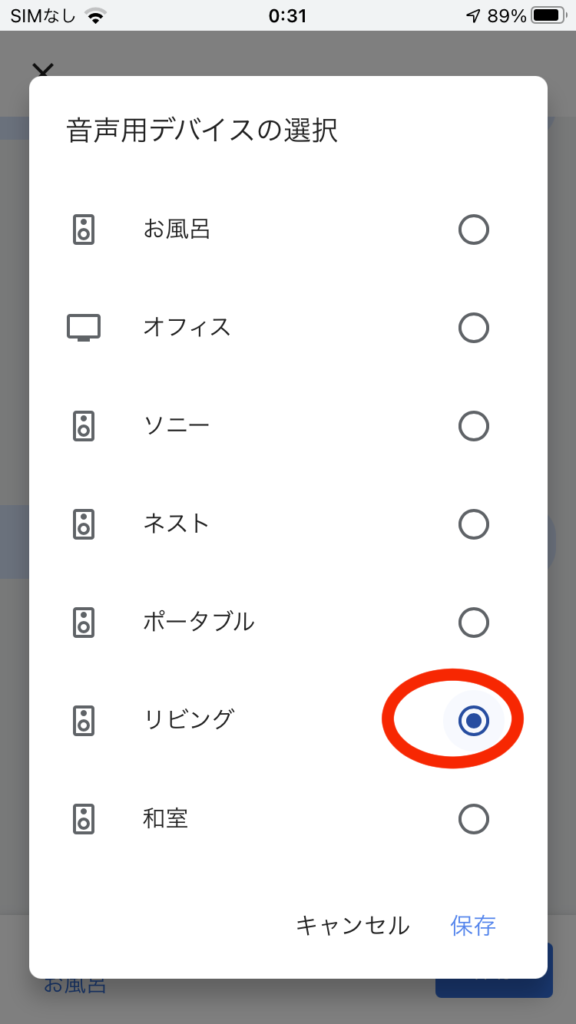
これですべての設定は完了です。「保存」を押すことで、「クリーンアップタイム」のルーティンが完成しました。
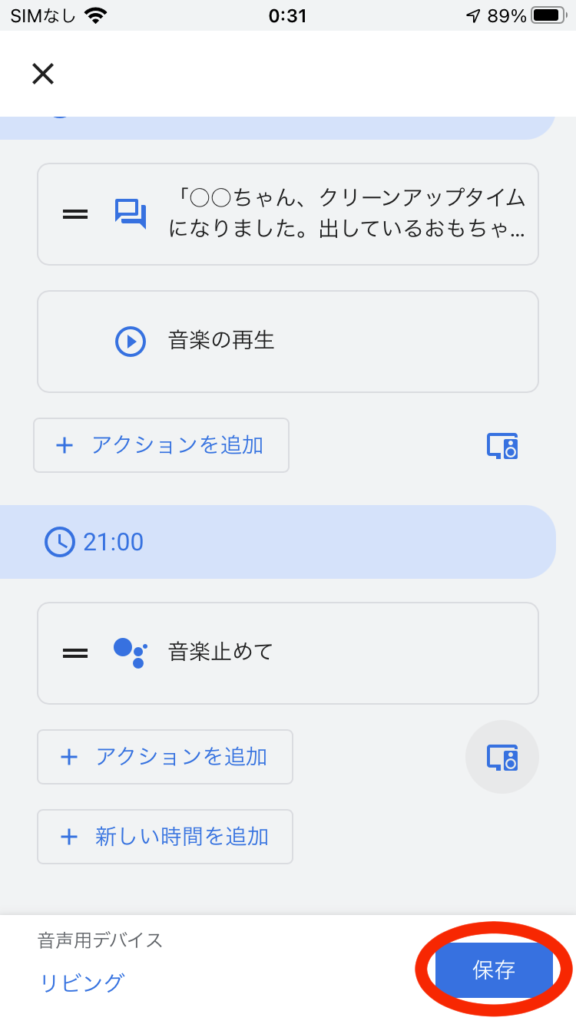
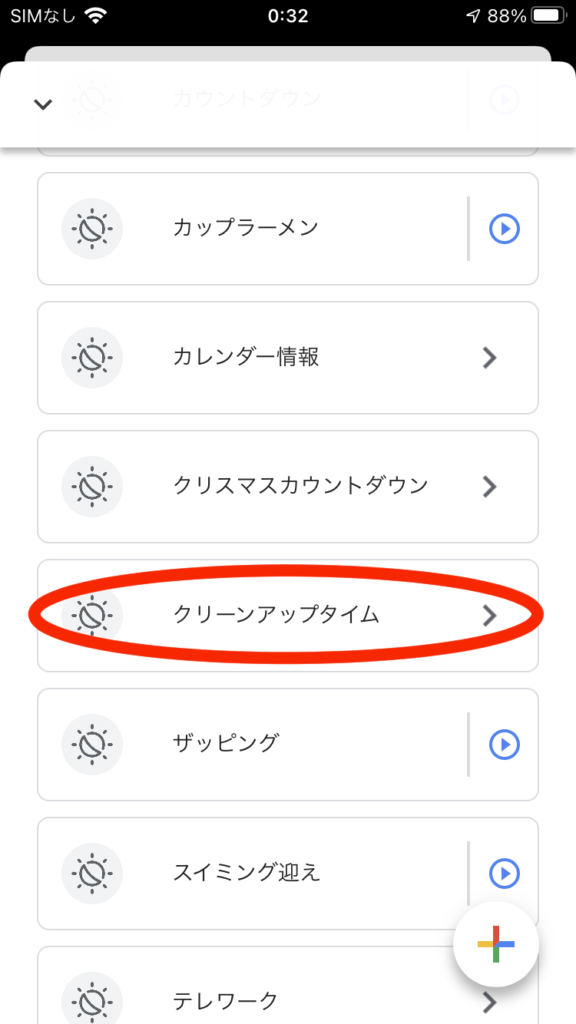
我が家の改善効果
我が家で実施した際の効果ですが、しっかり教えてあげられるおやつ前の片付けはすんなりできるようになりました。おやつ目的+親も教えたり手伝ったりする時間がとりやすいためです。逆に他の時間は手伝えなかったりご褒美が曖昧なのですぐには定着しませんでした。でも、「Clean up」の音楽が刷り込まれて、いつしか片付けられるようになってきました。刷り込みってある意味怖い。気長に付き合ってあげることで定着して着るので焦らずやっていきましょう。
まとめ
今回はGoogle Home/Google Nestを使ってお子さんの片付け習慣を定着させる方法を紹介しました。効果は継続することで確実に出てくるので、続けてみてください。といっても、1回設定してしまえば、嫌でも継続できちゃいます。
今回の方法で使った音楽ですが、耳馴染みのいい曲になっています。お子さんもすぐに口ずさみ始めます。続く曲もランダムで英語の童謡が選曲されます。聞いたことのあるような英語の曲が再生されます。童謡なのでいずれもすぐにお子さんも歌い出します。「Clean up Clean up 」とか「Yes, I do」とか、簡単な言葉を口ずさむようになります。実は英語の刷り込みも出来てしまうと言う効果もあります。本当におすすめなので、是非チャレンジしてみてください。





